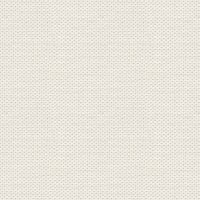

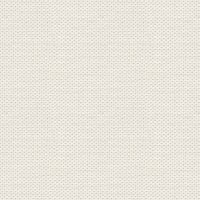

Balls and Bubbles
Matrialerne hentes her
Brun-jette lægges i din gradientmappe
pynteaeg4-jette skal lægges i din Preset mappe
Sløjfe-jette og easter3 er tuber
1. Opret et nyt billede 300 x 400
2. Effect ... Artistic effect ... Balls and bubbles ... pynteaeg4-jette
3. Tag pick (Deform i Psp9)
4. Tag fat i midterste lille firkant for oven og træk op til toppen
5. Gør det samme for neden... træk ned til kanten.
Nu skulle kuglen gerne være æggeformet
6. Duplicate laget
7. Select all
8. Selections ... Float
9. Selections ... Defloat (hvis muligheden er der)
10. Gå op i Effect ... Reflections Effect ... Kaleidoskope med disse indstillinger:
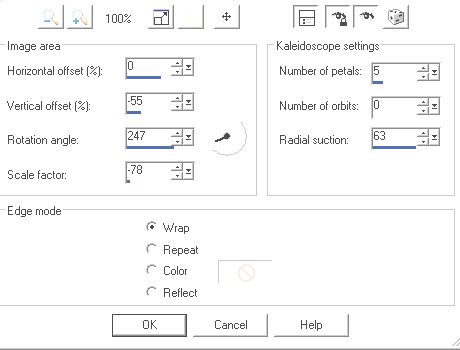
11. Fjern selectionen
12. Sæt laget opacity ca. 75
13. Merge Visible
14. Tryk uden for ægget med Magic Wand så selectionen er både i kanten og om ægget
15. Drop Shadows:
sort farve
6
- 6
100
71,01
16. Fjern selectionen
17. Opret nyt layer
18. Tag Paint Brush og sæt disse indstillinger:

19. Tegn ca. sådan en hvid streg

20. Adjust ... Blur ... Gausian Blur ... Radius 22
21. Sæt laget Opacity ca. 77
22. Duplicate laget
23. Image ... Mirror
24. Image ... Flip
25. Luk underste layer
26. Merge visible
27. Åben laget igen
28. Stå på underste layer
29. Kopier tuben: easter3 over på et nyt layer
30. Tag selections Tool ... freehand:

31. Tegn en selection som her:

32. Selections ... Invert
33. Tryk Delete på tasteturet
34. fjern selectionen
35. Sæt laget Opacity 77
36. Merge visible
37. Gå op i Image ... Canvas Size:
width 500 og hight 500 ... ingen flueben i Lock aspect ratio.
38. Pladser tuben Sløjfe-jette som på mit færdige billede (på et nyt layer)
39. Tag Pick og træk sløjfen lidt ud i begge sider ... se mit billede
40. Merge visible
41. Drop Shadows...gul farve : #fae610
1
-1
56
75,36
42. Opret et nyt layer og træk det ned i bunden.
43. Find gradienten Brun-Jette og fyld laget med den
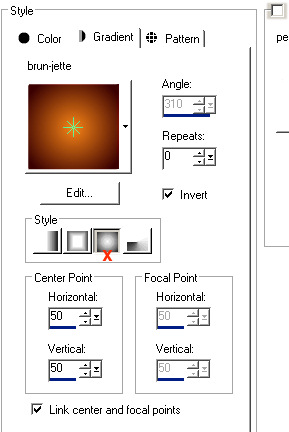
44. Zoom ud så billedet bliver mindre
45. Tag Pick og træk gradientbaggrunden ud over alle 4 kanter så lyset i midten
af gradienten kommer længre ud fra midten (det kræver at billedet er maksimeret)
46. Gå op i Effect ... Edge Effect ... Enhance more
47. Enhance more igen
48. Merge visible
49. Select all
50. Selections ... Modify ... Select Selection Borders 15 ... prik i inside
... Flueben i anti-alias
50. Gå op i Effects..... Reflections Effect... Kaleidoskope og tryk ok
52. Gå i Effect ... 3 D Effect ... Inner Bevel
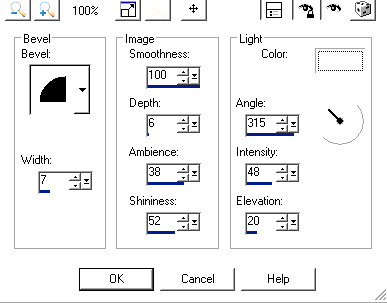
53. Drop Shadows:
Sort farve
1
-1
56
36,23
54. Fjern selectionen.
55. Merge all
56. Resize 90% og giv billedet Sharpen
Rehders_Design
©